Создание отчета контрольной проверки
Просмотр информации о шрифтах
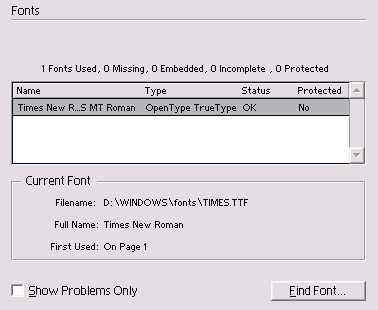
Рис. 17.39. Поле Fonts диалогового окна Preflight отображает состояние шрифтов, используемых в документе
- Выберите категорию Fonts (Шрифты) в левой части диалогового окна Preflight. Увидите поле Fonts, содержащее информацию о типе шрифта и о том, установлен ли он в системе (рис. 17.39).
- Если хотите заменить нестандартный или отсутствующий шрифт, щелкните по кнопке Find Font (Найти шрифт). На экране появится одноименное диалоговое окно, позволяющее производить замену шрифтов.
Необходимо также убедиться в том, что все вставленные изображения имеют правильный формат, не были изменены или удалены.
Просмотр информации о связях
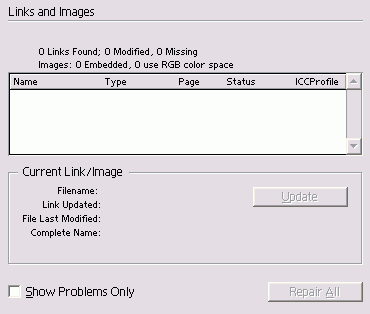
Рис. 17.40. Поле Links and Images диалогового окна Preflight отображает состояние графики, размещенной в документе
- Выберите категорию Links and Images (Связи и изображения) в левой части диалогового окна Preflight. Увидите поле Links (Связи), содержащее информацию о вставленных изображениях (рис. 17.40).
- Выберите измененное или отсутствующее изображение.
- Если изображение было изменено, щелкните по кнопке Update (Обновить).
Или:
Если изображение отсутствует, нажмите кнопку Relink (Расположение). Откроется диалоговое окно Find (Найти).
- Выберите отсутствующее изображение.
- Нажмите кнопку Repair All (Обновить все), чтобы обновить все измененные изображения или открыть диалоговое окно Find для каждого отсутствующего изображения.
Для обеспечения печати необходимого количества цветов следует также проверить цвета и краски.
